| |
Cách tải và cài đặt Garena Plus trên máy tính
Garena Plus là phần mềm hỗ trợ chơi game và stream game hoàn toàn miễn phí. Việc cài đặt Garena Plus lên máy tính sẽ giúp người chơi trên toàn Thế giới có thể cùng kết nối vào một phòng game và chơi chung một game.
Không những thế, công cụ này còn có tính năng giống như một phòng chat, một cộng đồng gamer thu nhỏ, rút ngắn khoảng cách giữa họ thông qua các trò chơi như Dota 2, Liên minh huyền thoại, Đột kích, Warface...
Download Garena Plus miễn phí cho Windows
Không những thế, phần mềm hỗ trợ chơi game này còn được tích hợp rất nhiều game đang "hot" trên thị trường cũng như các phòng chơi với số lượng người tham gia có thể lên tới hơn 200 mà vẫn đảm bảo kết nối tốt và ổn định.
Bước 1: Đầu tiên, các bạn truy cập vào đường dẫn trên để tải file cài đặt Garena Plus về máy tính.
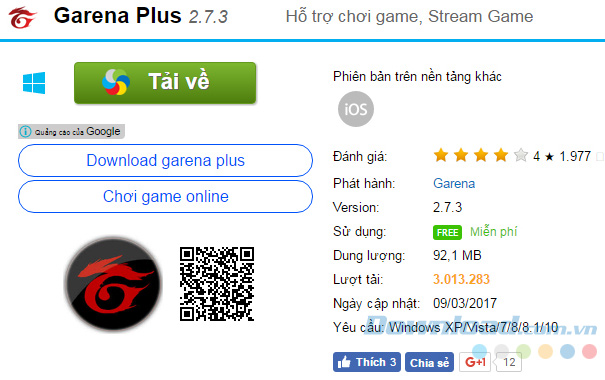
Bước 2: Chọn đường dẫn bên dưới hoặc click vào mục Download tương ứng (có cả bản cài với ngôn ngữ tiếng Việt dành cho người chơi).
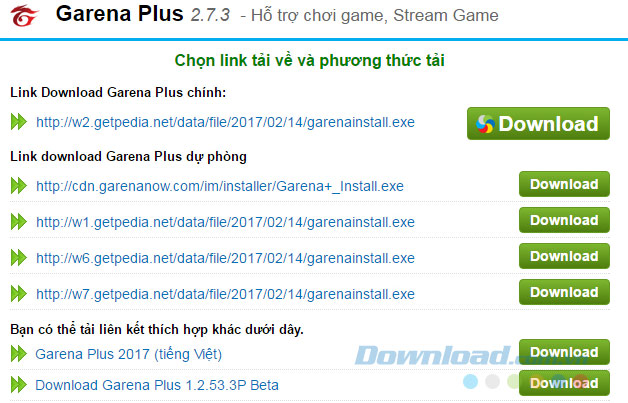
Lựa chọn phiên bản Garena muốn cài đặt
Bước 3: Chọn vị trí để lưu file cài đặt trên máy tính rồi Save lại.
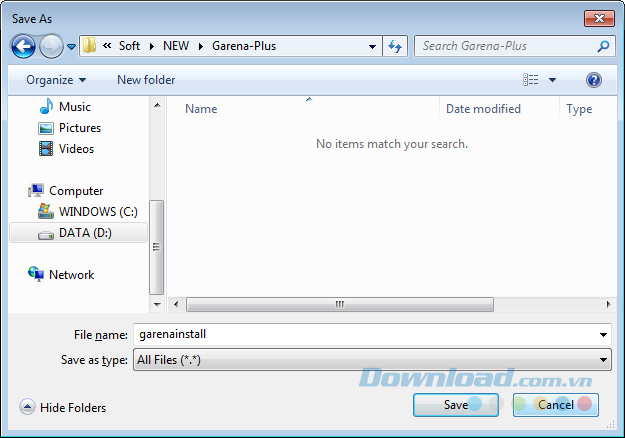
Save file garenainstall về máy tính
Cài đặt Garena Plus trên máy tính
Bước 1: Truy cập vào thư mục chứa file cài đặt vừa tải về ở trên, click đúp chuột trái vào file đó để tiến hành cài đặt.
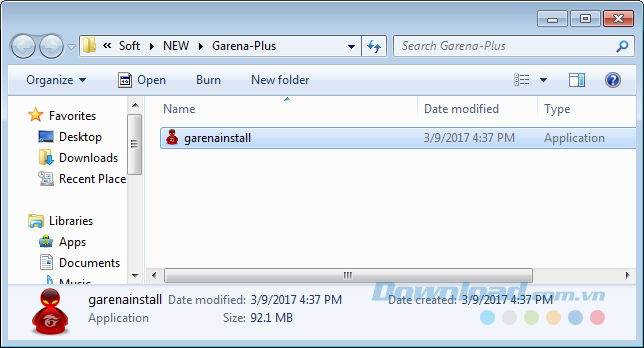
Click đúp chuột trái vào file để tiến hành cài đặt Garena
Bước 2: Tại giao diện đầu tiên, chọn Next để bắt đầu.
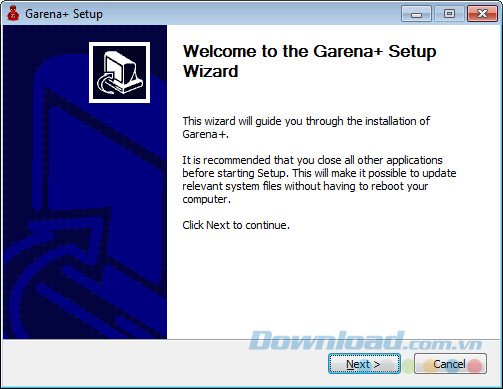
Nhấn Next trên cửa sổ Garena+ Setup
Bước 3: Nhấp vào Browse... để chọn vị trí cài đặt phần mềm trên máy tính rồi Install, hoặc có thể chọn luôn để cài đặt Garena Plus tại vị trí mặc định.
CHÚ Ý:
Kích thước phần mềm không lớn, nhưng vẫn yêu cầu thư mục cài có dung lượng trống ít nhất là 180MB.
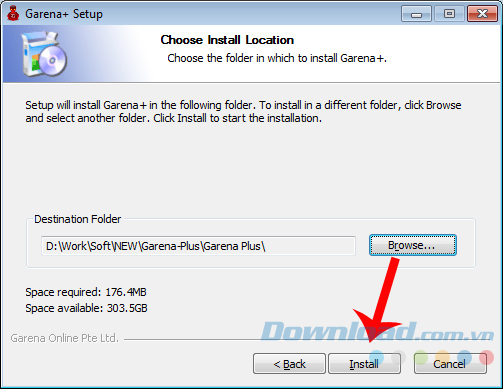
Nhấn Install để bắt đầu quá trình cài đặt Garena+ lên máy tính
Bước 4: Chờ chút xíu để quá trình cài đặt hoàn tất rồi nhấp vào Finish để đóng lại cửa sổ cài đặt. Các bạn cũng có thể đánh dấu tick vào mục Run Garena+ để khởi chạy phần mềm này ngay khi cửa sổ cài đặt đóng lại.
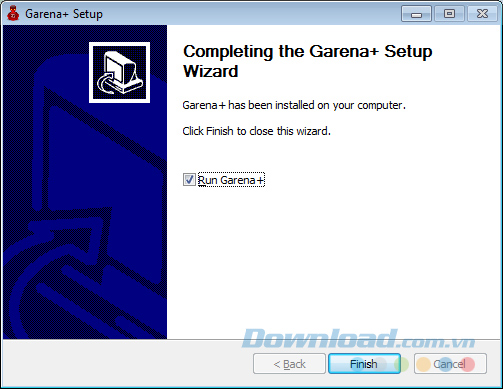
Cài đặt Garena Plus thành công
Đây là giao diện chính của phần mềm, các bạn tiến hành đăng nhập tài khoản Garena của mình vào rồi chọn tiếp mục Login Garena.
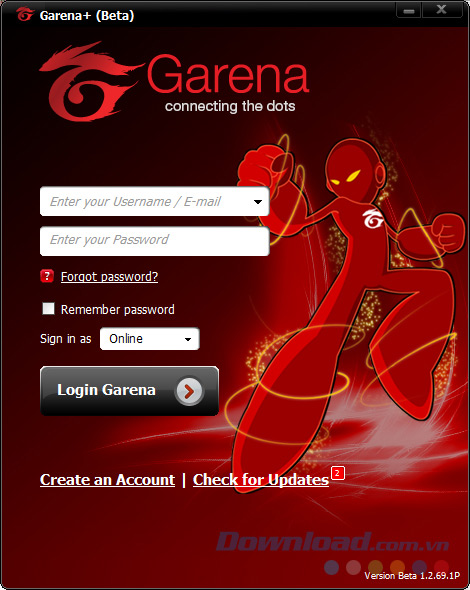
Giao diện đăng nhập Garena
Và đây là giao diện phần mềm sau khi đăng nhập thành công. Tại đây, chúng ta có thể thấy Garena Plus đã có sẵn rất nhiều tùy chọn game cũng như biểu tượng Lan để hỗ trợ chơi game. (Xem bài Cách chơi Đế chế trên Garena).
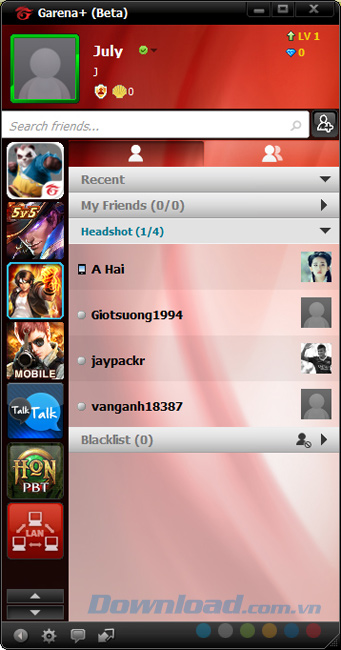
Danh sách bạn bè trong tài khoản Garena
Chúc các bạn thực hiện thành công!
Xem thêm:
Garena Plus
Xác thực tài khoản!
Theo Nghị định 147/2024/ND-CP, bạn cần xác thực tài khoản trước khi sử dụng tính năng này. Chúng tôi sẽ gửi mã xác thực qua SMS hoặc Zalo tới số điện thoại mà bạn nhập dưới đây:
Số điện thoại chưa đúng định dạng!
Sắp xếp theo
Đóng
Chỉ thành viên Download Pro tải được nội dung này!
Download Pro - Tải nhanh, website không quảng cáo!
Tìm hiểu thêm




















